このWebページではiPhone/iPadに備わっているアクセシビリティ機能の「VoiceOver(ボイスオーバー)」を有効にした際、各操作ごとに何ができるかをまとめています。
このWebページはVoiceOverのすべての操作を網羅してはいないことをご了承ください。操作方法は随時追加していきます。
もくじ
1. 指一本によるジェスチャ
タッチ
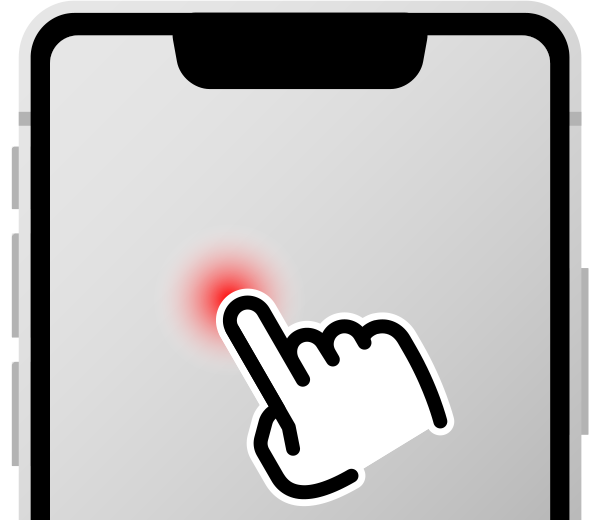
指一本で画面のどこかにタッチする(触れる)と、そこにある要素が読み上げられ、選択対象になります。
タップ

同じく、指一本でタップ(軽く叩く)と、そこにある要素が読み上げられ、選択対象になります。
ダブルタップ

指一本でダブルタップすると、現在選択中の要素がボタンなら実行され、テキストなら読み上げられます。その他の要素の場合は内容の後に操作方法が読み上げられます。
タッチしたままスライド
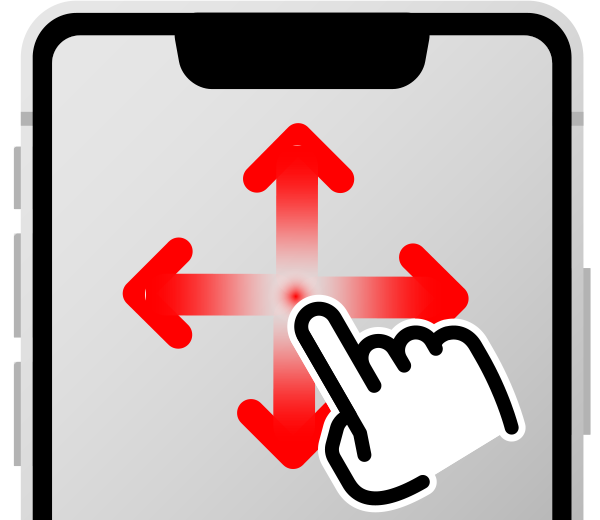
指一本で画面に触れたまま好きな方向に移動(スライド)すると、触れた要素が次々と読み上げられます。
トリプルタップ

指一本でトリプルタップすると長押しを実行できます。
四回タップ

指一本で四回タップすると2回目のアクティベートを実行できます。
右にスワイプ
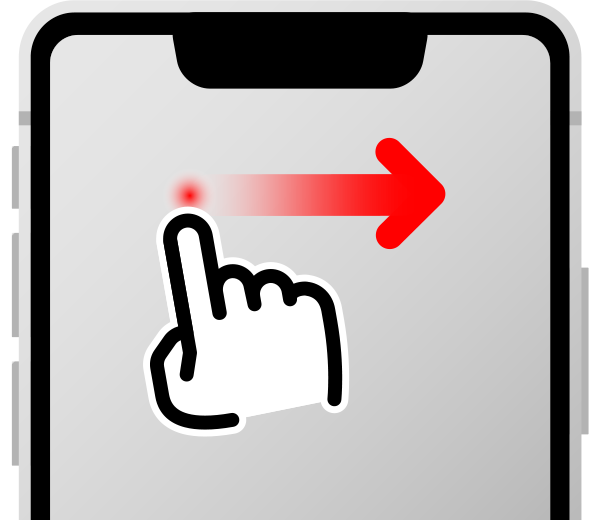
指一本で右にスワイプすると、選択対象が次の要素に移ります。
左にスワイプ
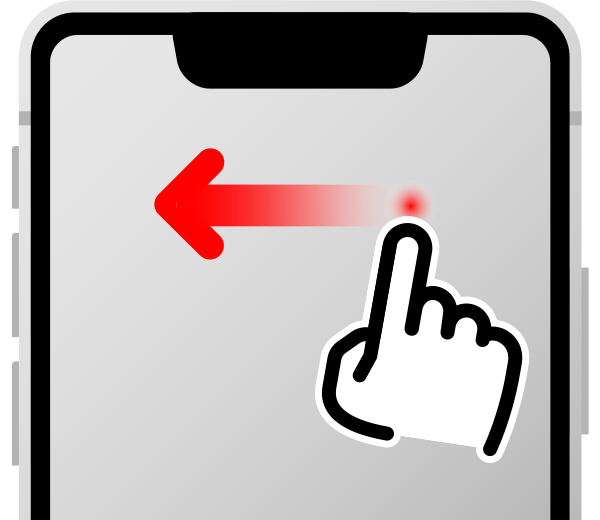
指一本で左にスワイプすると、選択対象が次の要素に移ります。
下にスワイプ

ローターの設定値ごとに動作が変わります。下記はその抜粋です。
- 見出し:次の見出しを選択
- コンテナ:次のUI要素グループに移動します
- 言語:次の言語に切り替える
- 文字:選択中の文字列内で次の文字を読み上げる
- 単語:選択中の文字列内で次の単語を読み上げる
上にスワイプ
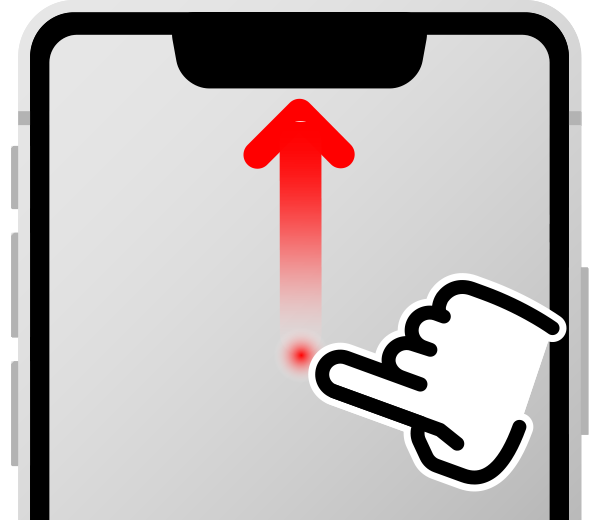
ローターの設定値ごとに動作が変わります。下記はその抜粋です。ローターに現れる設定値の組み合わせは自身でカスタマイズできます。
- 見出し:一つ前の見出しを選択
- コンテナ:一つ前のUI要素グループに移動します
- 言語:一つ前の言語に切り替える
- 文字:選択中の文字列内で一つ前の文字を読み上げる
- 単語:選択中の文字列内で一つ前の単語を読み上げる
2. 指二本によるジェスチャ
タップ
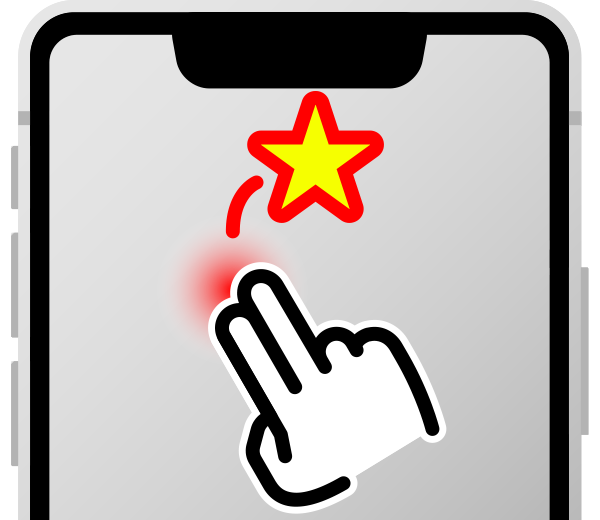
VoiceOverで連続読み上げ中、指二本でダブルタップする(軽く叩く)と、読み上げが一時停止します。
一時停止中に指二本で画面をダブルタップすると読み上げが再開されます。
ダブルタップ

指二本のダブルタップは状況によって様々な操作に使えます。
- 音楽や動画、Podcastの再生を一時停止・再生する
- かかってきた電話に出る
- スピーカーフォンを使った通話を終了する
- Siriが起動中、声によるリクエストを行う
- 文字入力ができるときに音声入力する
ダブルタップしてホールド

指二本でダブルタップして触れたままにすると選択中のUI要素にラベルを付与できます。
ラベルとはニックネームのようなものです。例えば「VoiceOverの操作練習」という名前のボタンに「トレーニング」というラベルを付与すると、VoiceOverはその項目を「トレーニング」と読み上げます。
トリプルタップ

指二本でトリプルタップすると項目セレクタの画面に切り替わります。
スプリットタップ

指一本で画面に触れたまま移動(スライド)すると指に触れた要素が次々と読み上げられます。その指を最後に読み上げた要素に触れたまま別の指で画面のどこかをタップすると要素がボタンなら実行され、テキストなら読み上げられます。つまり指一本で要素を見つけてからダブルタップするジェスチャをまとめて実行できます。
操作イラストでは両手の人差し指を使っていますが、片手の人差し指と中指か親指のコンビネーションの方がやりやすいでしょう。
下にスワイプ
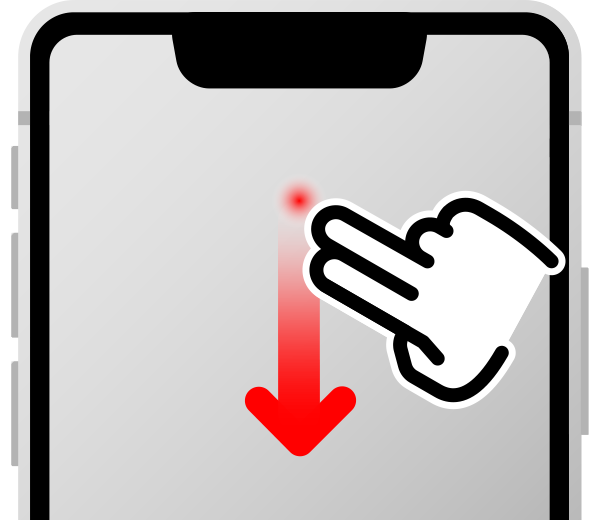
現在の位置以降のすべての要素が読み上げられます。
上にスワイプ
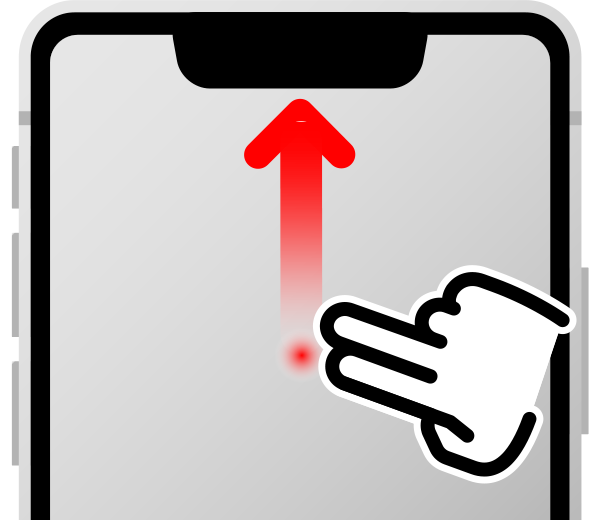
読画面の左上からすべての要素が読み上げられます。
Zを書く
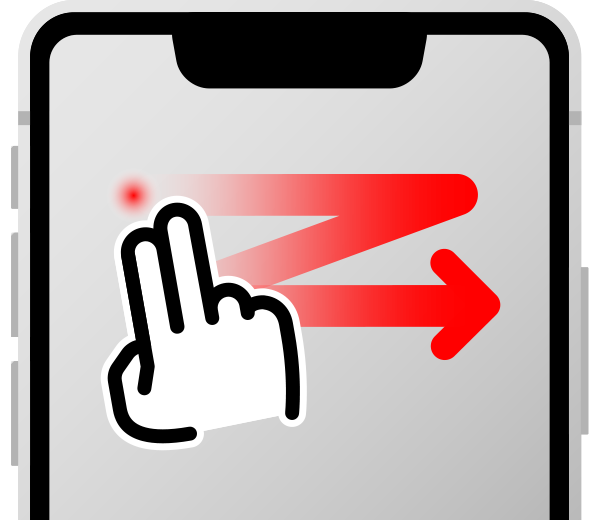
指二本で画面にZ字を書くと以下の操作ができます。
- 前の画面に戻る
- 直前の操作を取り消す
- コントロールセンターを閉じる
- 通知画面を閉じる
- ヘルプを終了する
- 手書きモードを終了する
時計回りに回転
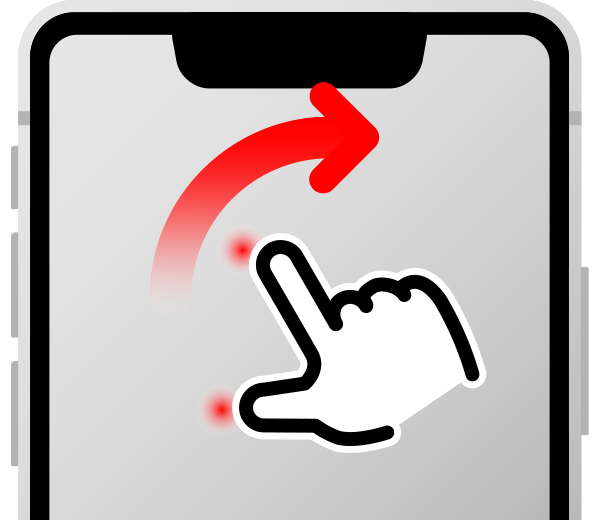
ローターを表示して次の項目を選択します。
反時計回りに回転
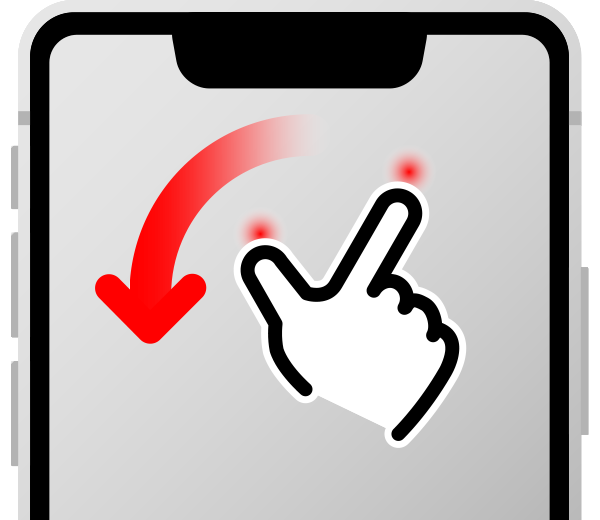
ローターを表示して前の項目を選択します。
3. 指三本によるジェスチャ
タップ
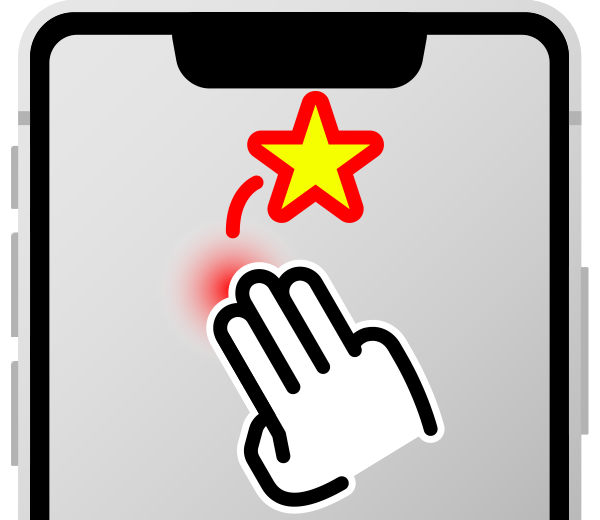
指三本でタップすると選択項目の位置が読み上げられます。例えば、ホーム画面上であれば「三列目の四行目」といった具合です。
ダブルタップ

指三本でダブルタップすると読み上げのオンとオフが切り替わります。
トリプルタップ

指三本でトリプルタップするとスクリーンカーテンのオンとオフが切り替わります。
四回タップ

指三本で四回タップすると直前に読み上げた内容をクリップボードにコピーします。なお、ズーム機能オンの場合は5回タップです。
五回タップ

ズーム機能オンの場合、指三本で五回タップすると直前に読み上げた内容をクリップボードにコピーします。
右にスワイプ
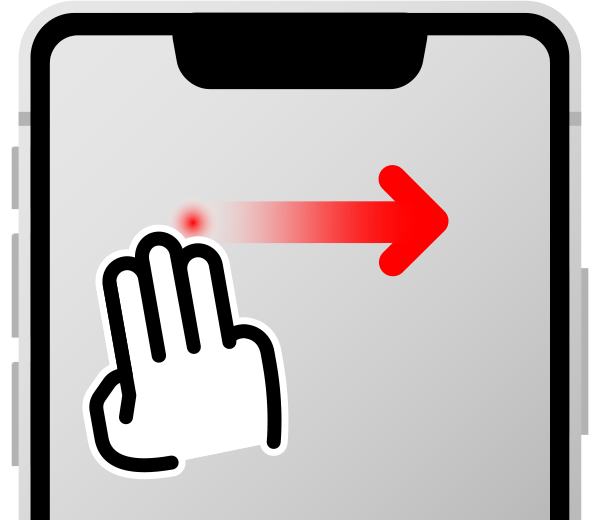
指三本で右にスワイプすると次のページに移動(左にスクロール)します。
左にスワイプ
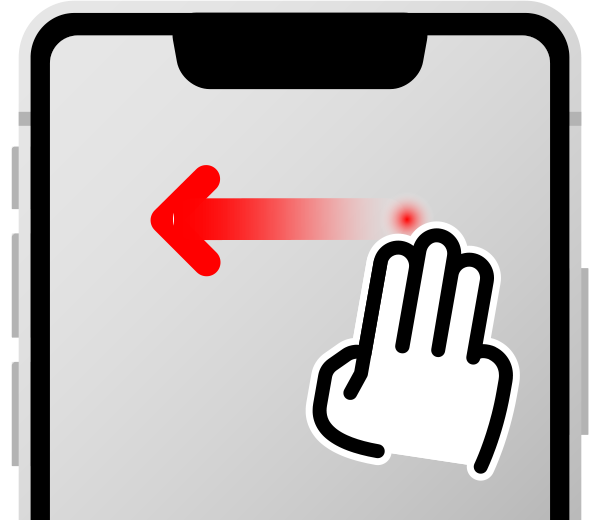
指三本で左にスワイプすると前のページに移動(右にスクロール)します
下にスワイプ

指三本で下にスワイプすると以下の操作ができます。
- 縦長ページの下方に移動(上にスクロール)
- ホーム画面で検索フィールドを表示させる
- ステータスバーのシングルタップ後なら、通知の一覧画面を呼び出す
上にスワイプ
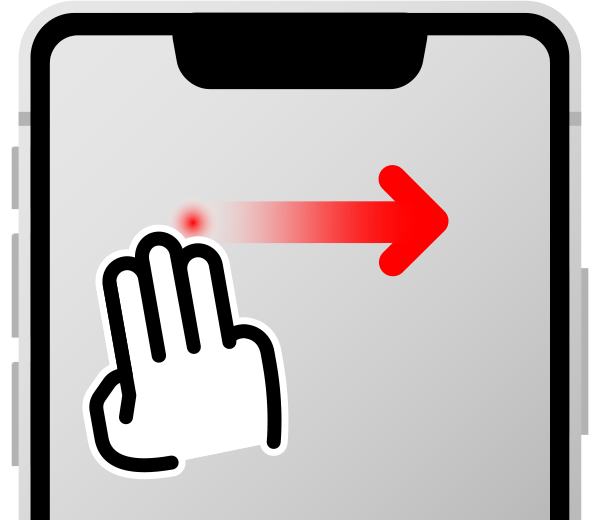
指三本で上にスワイプすると以下の操作ができます。
- 縦長ページの上方に移動(下にスクロール)
- アップスイッチャーの表示中、アプリを閉じる(更なる操作が必要)
- ステータスバーのシングルタップ後なら、コントロールセンターを呼び出す
4. 指四本によるジェスチャ
タップ

指四本で画面の上半分のどこかをタップすると最初の項目が選択されます。
指四本で画面の下半分のどこかをタップすると最後の項目が選択されます。
縦に長い画面の最後の項目は垂直スクロールバーです。左スワイプで一つ前に戻ると画面内の最後の項目を選択できます。
ダブルタップ

指四本でダブルタップすると以下の操作ができます。
- ヘルプを開始する/終了する
ヘルプを開始しても何も始まりませんが、画面に触れるとそのジェスチャでどのような操作ができるのかを読み上げてくれます。設定アプリのアクセシビリティでVoiceOverをオンにしたら現れる「VoiceOverの操作練習」のような感じです。
なお、ヘルプを終了するまでVoiceOverの操作はできません。
なお、ヘルプを終了するまでVoiceOverの操作はできません。
右にスワイプ
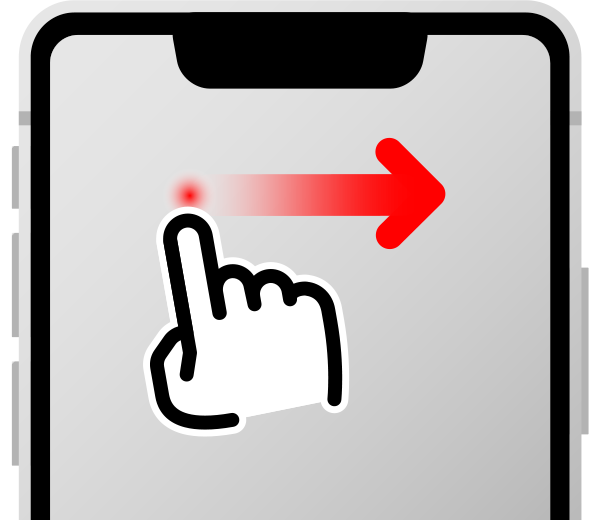
指四本で右にスワイプすると、アップスイッチャーを経由せずに次のアプリに切り替わります。
左にスワイプ
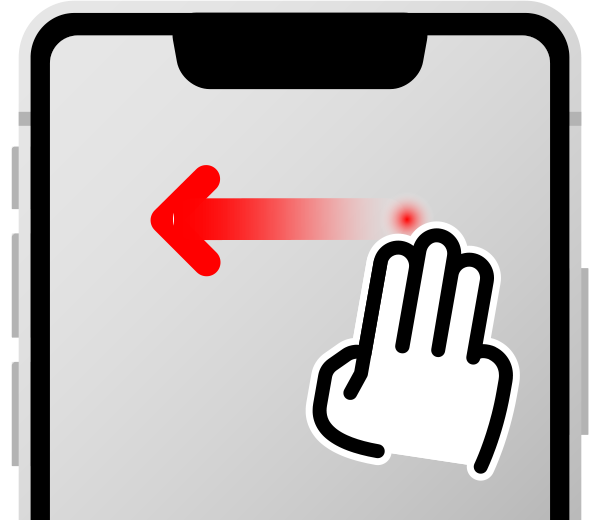
指四本で右にスワイプすると、アップスイッチャーを経由せずに前のアプリに切り替わります。
5. ホームボタン/サイドボタンの操作
クリック

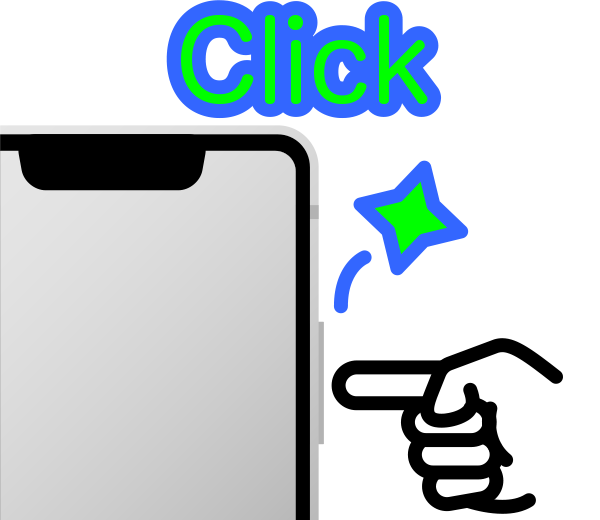
ホームボタン/サイドボタンをクリックすると以下の操作ができます。
- アプリを閉じる(アプリの利用中)
- 左上のアプリまたはフォルダを選択する(ホーム画面利用中)
- フォルダを閉じる(ホーム画面の利用中にフォルダを開いているとき)
ダブルクリック


ホームボタン/サイドボタンをダブルクリックすると以下の操作ができます。
- アップスイッチャーを呼び出す
- アップスイッチャーを閉じる
トリプルクリック


ホームボタン/サイドボタンをトリプルクリックすると以下の操作ができます。
- ボイスオーバーをオフにする
- アップスイッチャーをオンにする
- アップスイッチャーをオフにする
四回クリック


ホームボタン/サイドボタンを四回クリックすると以下の操作ができます。
- スイッチコントロールをオンにする
長押し
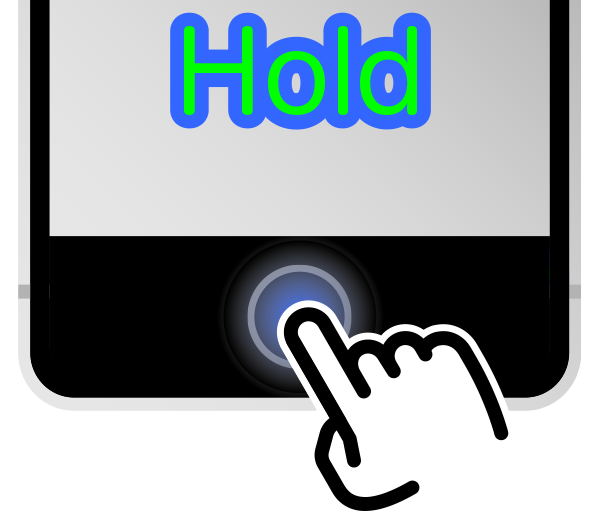
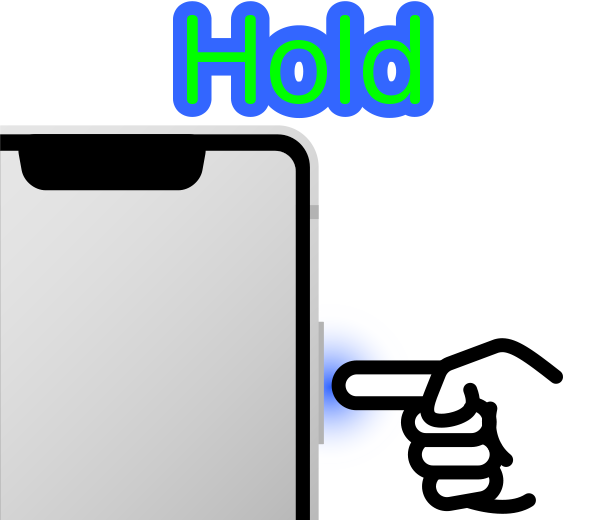
ホームボタン/サイドボタンを長押しすると以下の操作ができます。
- Siriを呼び出す
